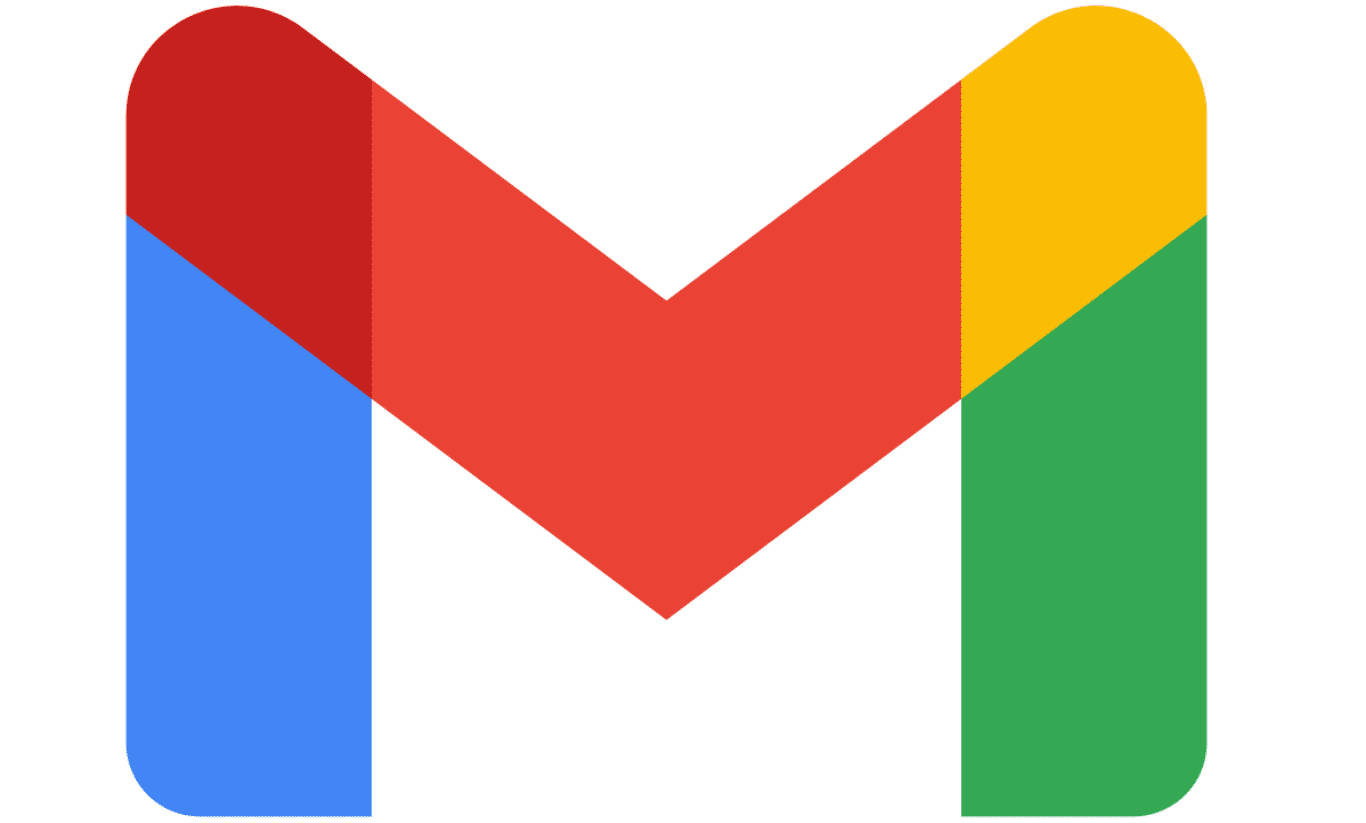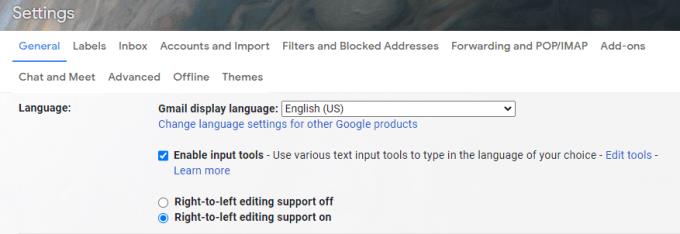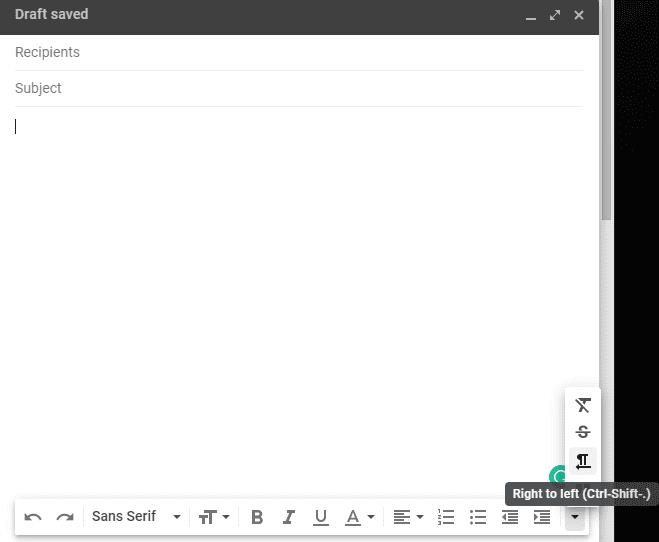La mayoría de los idiomas del mundo se escriben de izquierda a derecha, sin embargo, hay excepciones. Un pequeño número de idiomas escribe de derecha a izquierda y de arriba a abajo, por lo general se abrevia como "de derecha a izquierda" o "RTL". Los idiomas de derecha a izquierda más utilizados son el árabe, el hebreo, el farsi y el urdu, aunque otros idiomas antiguos y contemporáneos también se escriben de derecha a izquierda.
Al ser desarrolladas por las sociedades occidentales, la mayoría de las plataformas tecnológicas modernas están diseñadas para lenguajes de izquierda a derecha. Sin embargo, algunos sitios web en Internet admiten la visualización y escritura de texto en formato de derecha a izquierda. Gmail es uno de esos sitios web, aunque el soporte de derecha a izquierda debe estar habilitado en la configuración antes de poder usarlo.
Para habilitar la compatibilidad con texto de derecha a izquierda, haga clic en el icono de la rueda dentada en la esquina superior derecha del sitio web de Gmail, luego haga clic en "Ver todas las configuraciones".

Haga clic en el icono de la rueda dentada, luego seleccione "Ver todas las configuraciones".
Puede habilitar la compatibilidad con texto de derecha a izquierda haciendo clic en el botón de opción "Compatibilidad con edición de derecha a izquierda activada", que está deshabilitado de forma predeterminada. El botón se puede encontrar en la parte inferior de la sección "Idioma" en la parte superior de la pestaña "General". Una vez que haya hecho clic en el botón de opción, desplácese hasta la parte inferior de la página y haga clic en "Guardar cambios" para que los cambios surtan efecto.
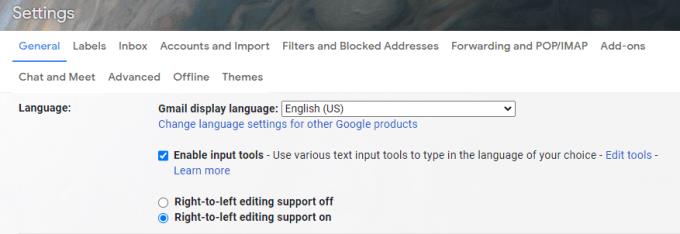
Haga clic en el botón de opción "Soporte de edición de derecha a izquierda activado", luego desplácese hasta la parte inferior de la página y haga clic en "Guardar cambios".
En el redactor de correo electrónico, ahora puede usar la entrada de texto de derecha a izquierda haciendo clic en la pequeña flecha hacia abajo en la esquina inferior derecha, luego haciendo clic en la tercera opción desde la parte superior, etiquetada “De derecha a izquierda (Ctrl-Shift-.) ”. Al hacer clic en este botón, se configurará todo el correo electrónico para utilizar el método de entrada de texto de derecha a izquierda. Si desea usar texto de derecha a izquierda y de izquierda a derecha en un solo correo electrónico, puede usar el método abreviado de teclado para afectar párrafos individuales. "Ctrl-Mayús-." Establece un párrafo para usar de derecha a izquierda, mientras que "Ctrl-Shift-" establece el texto de nuevo al formato de izquierda a derecha.
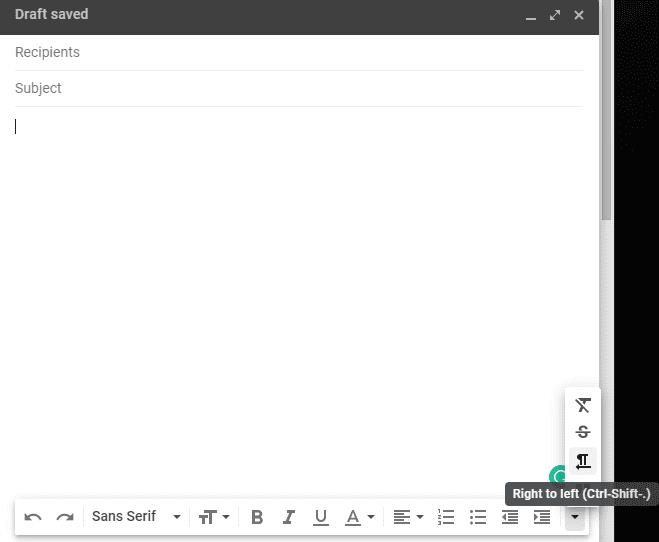
Haga clic en la flecha en la esquina inferior izquierda del redactor de correo electrónico y seleccione "De derecha a izquierda" o utilice el método abreviado de teclado.